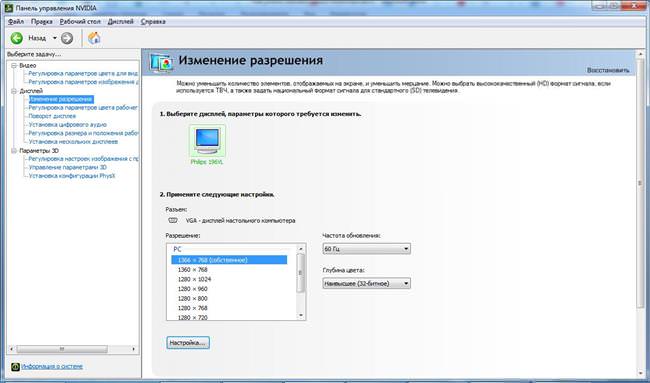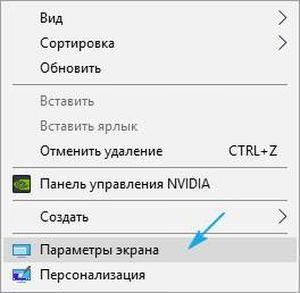Як дізнатися частоту оновлення
Іноді, незалежно від цілей, потрібно дізнатися частоту оновлення, тобто визначити, скільки герц в моніторі. Як було сказано вище, вона практично завжди дорівнює 60 Герцам, але точно її можна визначити за допомогою декількох способів.
Документація
В комплект з будь-яким монітором йде документація по використанню і описом всіх параметрів. Герцовка монітора не є винятком і описується в розділі технічних характеристик. В документації описується максимальне значення оновлення кадрів, вище якого дисплей «стрибнути» не може, а так само заходи безпеки і ідеальні рекомендовані настройки дисплея, що зберігають зір і якість зображень.
Підключення другого монітора до комп’ютера
Засоби системи Windows
Для того щоб дізнатися герцовку монітора через стандартні засоби Windows 7, 8, 10 , необхідно натиснути правою кнопкою миші (ПКМ) на вільній ділянці робочого столу і вибрати в контекстному меню пункт «Дозвіл екрану» для Windows 7, «Параметри екранудля Windows 10 або «Властивості» в Windows XP.
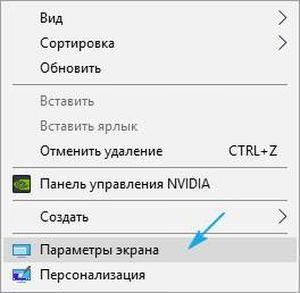
Після цієї інструкції ідентичні: перейдіть в «Додаткові параметри» для WinXP і Win7.
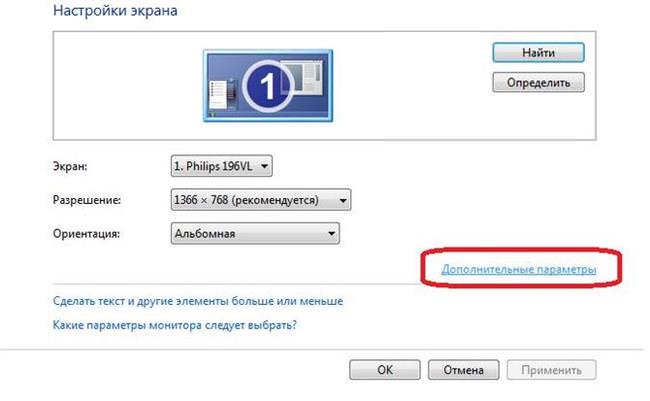
Або в «Властивості графічного адаптера» для Win10.
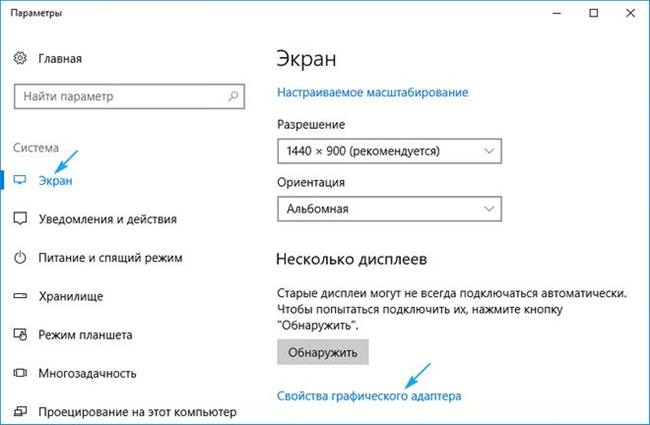
Потім відкрийте вкладку «Монітор», однакову для всіх версій ОС. В ній будуть вказані властивості, частота оновлення та можливість змінити її, якщо це передбачено виробником.
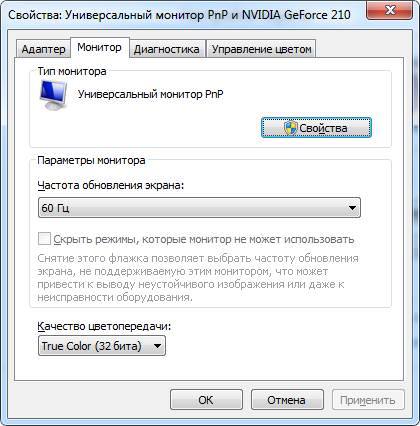
У Windows 10 при наявності вбудованої графічної карти від Intel можливо дізнатися розгортку іншим способом. Для цього потрібно натиснути ПКМ на робочому столі і потім вибрати пункт «Графічні характеристики».
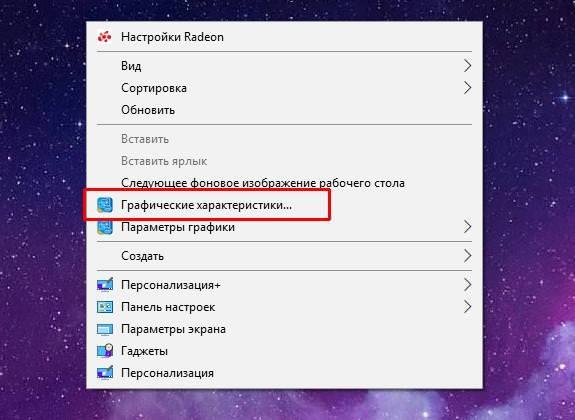
Перейти в управління дисплеєм, вибрати доступний підключений монітор і побачити кількість Герц або інші настройки.
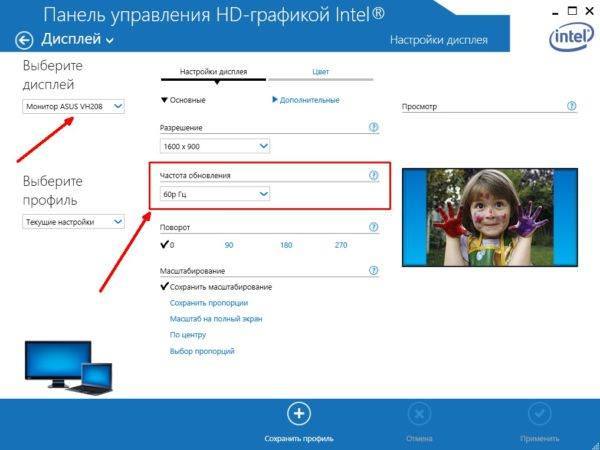
Відомості про систему через утиліту msinfo
Простий спосіб, що полягає у виклику стандартної утиліти msinfo32. Щоб до неї потрапити, потрібно ввести в рядок пошуку «Відомості про систему» або набрати msinfo32 в Пуск – Виконати.

Сама утиліта виглядає наступним чином:
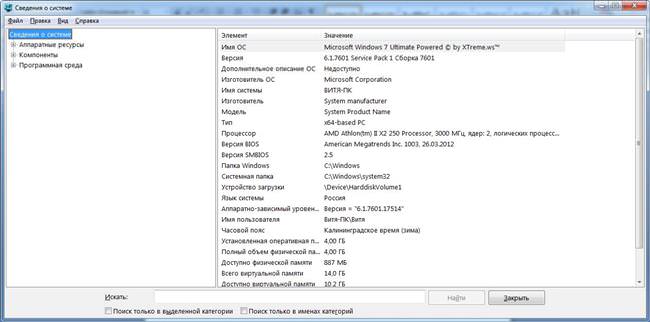
Перейшовши в «Компоненти» — «Дисплей» можна побачити число Герц поруч з дозволом екрану:
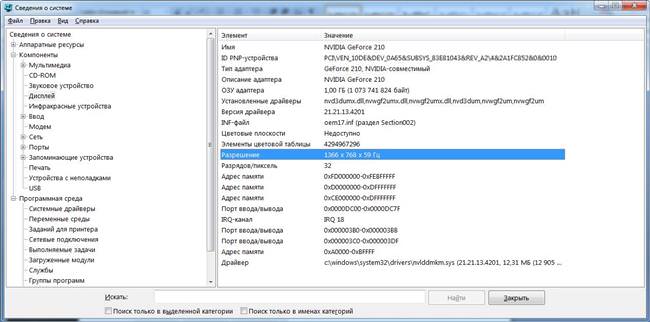
HWInfo
HWInfo є програмним забезпеченням для визначення властивостей системи. Завантажити та встановити програму собі на ПК не складе труднощів, оскільки вона безкоштовна займає мінімум місця на жорсткому диску.
Для перегляду необхідної інформації в HWInfo перейдіть у вкладку «Монітор» і відшукавши свій пристрій, якщо їх кілька, перегляньте значення параметра «Frequency» .
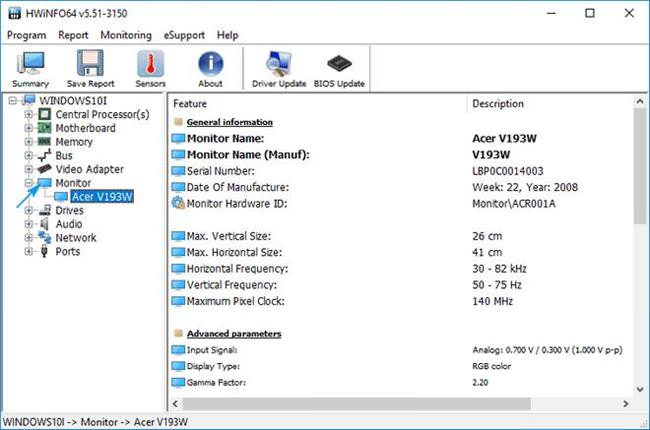
Як очистити чергу друку на принтері
Aida64
Ще одне нестандартне, яке виводить інформацію про всіх підключених пристроїв, їх температуру і технічні характеристики. Завантажити безкоштовну пробну версію програми можна на офіційному сайті. Після запуску програми потрібно пройти у вкладку «Відображення» і вибрати «Монітор». У ній буде повна інформація з підключеного девайсу, в тому числі за частотою оновлення монітора.
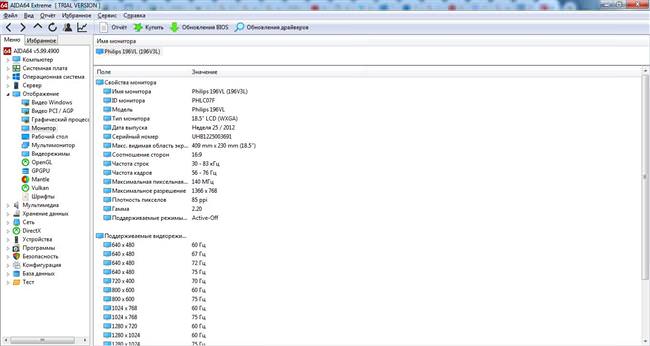
Налаштування Nvidia
Через налаштування панелі керування графікою Nvidia теж можна дізнатися кількість доступних Герц на моніторі. Для цього необхідно натиснути ПКМ на робочому столі і вибрати пункт «Панель управління NVIDIA» або перейти до неї будь-якими іншими способами. Вибравши вкладку «Зміна дозволу», можна не тільки змінити сам дозвіл, але і частоту оновлення кадрів на дисплеї.